在擷取完螢幕或是視窗的畫面之後,接下來我們就要開始編輯畫面,以進行我們的教學了。
1. 在擷取完螢幕或是視窗的畫面,按下『結束』鍵后,就會出現下圖的畫面。
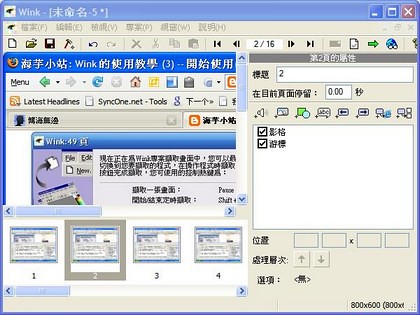
2. 我們可以看到右邊有編輯列.
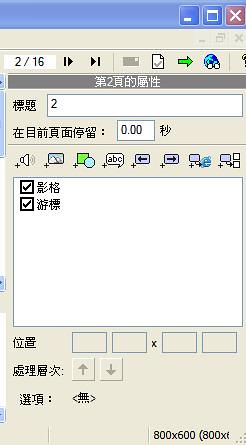
3. 在「標題」那邊,我們可以輸入這一頁的標題,以方便我們將來編輯。
4. 你可設定『在目前頁面停留幾秒』。
5. 在『在目前頁面停留幾秒』下有一排工具列。把滑鼠在上面停留幾秒
,就可看到說明。
6. 不論你加入何種「按鈕」,都會使這個影格產生停止的動作。
7. 你可以按「Delete」刪除一個或多個頁面,按「Insert」插入一個空白頁面,也可以拖曳頁面決定該頁面的順序,更可以剪下、複製及貼上該頁面。
8. 設定完之後,就可以開始編譯專案了。
上一篇:【Wink 動態教學制作】 的使用教學- 擷取畫面(3)
下一篇:【Wink 動態教學制作】 的使用教學- 編譯畫面(5)
1. 在擷取完螢幕或是視窗的畫面,按下『結束』鍵后,就會出現下圖的畫面。
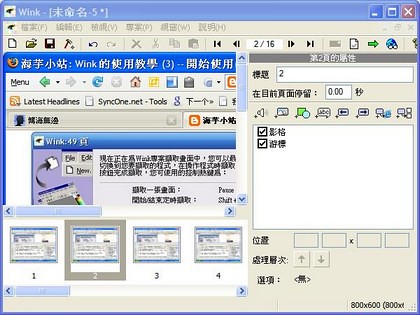
2. 我們可以看到右邊有編輯列.
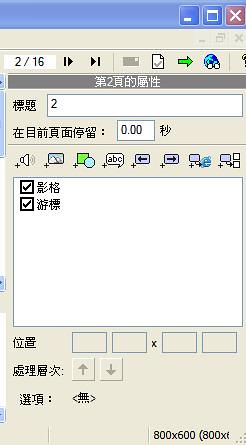
3. 在「標題」那邊,我們可以輸入這一頁的標題,以方便我們將來編輯。
4. 你可設定『在目前頁面停留幾秒』。
5. 在『在目前頁面停留幾秒』下有一排工具列。把滑鼠在上面停留幾秒
,就可看到說明。
6. 不論你加入何種「按鈕」,都會使這個影格產生停止的動作。
7. 你可以按「Delete」刪除一個或多個頁面,按「Insert」插入一個空白頁面,也可以拖曳頁面決定該頁面的順序,更可以剪下、複製及貼上該頁面。
8. 設定完之後,就可以開始編譯專案了。
上一篇:【Wink 動態教學制作】 的使用教學- 擷取畫面(3)
下一篇:【Wink 動態教學制作】 的使用教學- 編譯畫面(5)


0 意見:
張貼留言